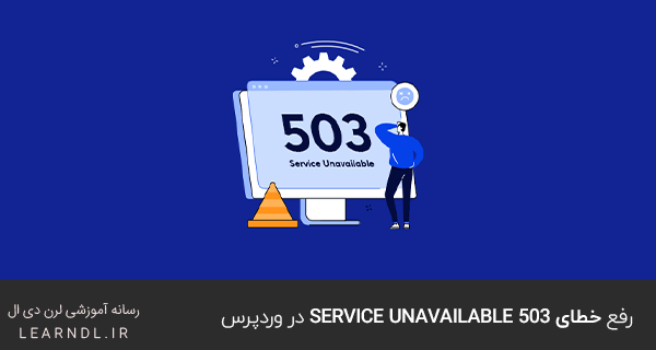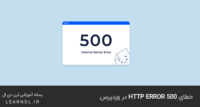خطای 503 Service Unavailable یکی از خطاهای رایج در سایت های وردپرسی که ممکن است برای شما هم گاهی رخ داده باشد،که دلیل مهم رخ دادن این خطا عدم اجرای درست کدهای PHP در وردپرس است که در این صورت وب سرور نمی تواند پاسخی از طرف کدهای PHP سایت شما دریافت کنید که اصطلاحات به آن Crash گفته می شود.
خطای 503 Service Unavailable
این مشکل به صورت کلی ممکن است به دو دلیل در سایت شما رخ دهد،یکی اینکه منابع سرویس میزبانی شما برای استفاده کم است و اینکه هاست شما توانایی کشش استفاده از وردپرس را ندارد و یا اینکه به دلیل نصب افزونه یا قالب و حتی تغییر در کدهای PHP وب سرور شما توانایی اجرای کدها را ندارد که در هر دو حالت شما با این خطا مواجه خواهید شد.
لازم به ذکر است که استفاده بیش از حد منابع وب سرور گاهی به دلیل حملات به وب سایت یا اینکه استفاده و کانفیگ نادرست برخی از افزونه ها مانند ووکامرس هم ممکن است رخ دهد،هنگام استفاده از ووکامرس برای فروش محصولات دانلودی شما از ۳ روش برای دانلود می توانید استفاده کنید که این دانلود از سمت کاربران شما صورت می گیردکه اگر روش دانلود از طریق PHP صورت گیرد و هاست دانلود شما برای این روش کانفیگ نشده باشیدممکن است با این خطا پس از چنددانلود در سایت مواجه شوید.
هنگام رخ دادن این خطا در سایت ممکن است با کدهای مختلفی روبرو شوید که تمام این پیغام ها تنها یک خطا را در سایت نشان می دهده که در بیشتر این پیغام ها شما عدد ۵۰۳ را می توانید مشاهده کنید که ما لیست این پیغام ها را شما تهیه کرده ایم.
- ۵۰۳ Service Unavailable
- ۵۰۳ Service Temporarily Unavailable
- Http/1.1 Service Unavailable
- HTTP Server Error 503
- Service Unavailable – DNS Failure
- ۵۰۳ Error
- HTTP 503
- HTTP Error 503
- Error 503 Service Unavailable
رفع خطای 503 Service Unavailable
توجه : گاهی اوقات این خطا به قدری موقتی است که با یکبار رفرش صفحه این خطا برطرف می شود . با باز بودن صفحه، کافیست کلید های میانبر Ctrl + R را در ویندوز و کلید های Cmd + R را در macOS فشار دهید تا صفحه بروز رسانی شود.
در صورتی که با روش بالا مشکل شما برطرف نشده است در ادامه با ما همراه باشید..
برای رفع این خطا در وب سایت خود به چند نکته باید دقت کنید که اولین و مهم ترین نکته عدم تغییر در بخش های مختلف وب سایت چرا که در بالا هم ذکر کردیم که ممکن است دلیل رخ دادن این خطا استفاده بیش از حد منابع وب سرور باشد که شما باید ابتدا به پشتیبانی هاست خود تیکت بزنید و این موضوع را با آنها درمیان بگذارید که اگر دلیل رخ دادن خطا پرشدن استفاده از منابع باشد که این مشکل با ارتقا هاست شما حل خواهد شد و در صورتی که این موضوع مربوط به وب سرور شما نبوده و دلیل خطا از سمت مدیریت وب سایت یعنی وردپرس شما باشید باید در ادامه با بررسی مراحل مختلف با ما همراه باشید.
نکته : دقت کنید که قبل از هر تغییری در وب سایت حتما یک فایل پشتیبان تهیه کنید.
آموزش بک آپ گیری در هاست Plesk به صورت کامل
آموزش بک آپ گیری در Directadmin به صورت کامل
آموزش بک آپ گیری در هاست cpanel به صورت کامل
غیرفعال کردن افزونه ها برای بررسی خطا
یکی از علت های رخ دادن این خطا می تواند از سمت افزونه های وب سایت شما باشد که با نصب افزونه جدید یا اینکه تغییر در افزونه های قدیمی ممکن است رخ داده باشد.اگر شما افزونه ی جدیدی روی سایت نصب کرده اید و پس از نصب این افزونه خطا رخ داده است که سریعا می توانید با غیرفعال کردن و حذف این افزونه از وجود این مشکل باخبر شوید.ولی اگر از این موضوع مطلع نیستید و از نصب افزونه ی جدید روی سایت شما مدتی را گذشته باید به بررسی همه افزونه های سایت بپردازیم و برای اینکار باید همه افزونه ها را غیرفعال کنید.
برای غیرفعال کردن همه افزونه ها سایت و عدم دسترسی این افزونه ها به سایت از روش زیر استفاده کنید :
- وارد پنل هاست خود در مسیر wp-content/plugins شوید،در این بخش در پوشه plugins همه افزونه های فعال روی سایت شما وجود دارد.
- نام پوشه plugins را به یک نام دلخواه به عنوان مثال plugins-test تغییردهید و در همین دایرکتوری یک پوشه جدید با نام plugins که نیاز به هیچ فایلی ندارید ایجاد کنید.
- حالا به سایت خود برگردید و سایت را باز کنید در صورتی که خطای ۵۰۳ برای شما رفع شده باشید و سایت به درستی باز شود،پس حدس ما درست بوده و مشکل از افزونه های سایت بوده که حال باید به مرحه بعد برویم.
در مرحله ی بعد شما باید پوشه ی خالی که با نام plugins ساخته اید را حدف کنید و نام پوشه plugins-test را به حالت اول یعنی plugins بازگردانید و دقت کنید که بعد از انجام اینکار به پنل مدیریت سایت خود مراجعه کنید وهمه افزونه های موجود روی سایت را غیرفعال کنید.
حال باید افزونه ها را یکی یکی فعال کنید و با فعال کردن هر افزونه یکبار سایت را بررسی کنید که در اینصورت افزونه ای که باعث رخ دادن این خطا در وب سایت شما شده را می توانید به راحتی پیدا کنید وبا حذف کامل این افزونه شما میتوانید سایت خودتان را به حالت طبیعی برگردانید.
اما اگر با انجام مراحل فوق در افزونه های سایت مشکلی نبود باید در مرحله ی بعد قالب وب سایت خودتان را بررسی کنید که در ادامه پیرامون بررسی وجود خطا در قالب وردپرس صحبت می کنیم.
غیرفعال کردن قالب سایت
در این مرحله باید به بررسی قالب وردپرس خود بپردازیم،برای اینکار همانند افزونه ها باید قالب نصب شده روی سایت خود را غیرفعال کنیم.اما نکته ای که باید به آن دقت کنیم که در این بخش نمی توانید همانند افزونه کل پوشه قالب ها را با غیرفعال کنید چرا که دیگر با صفحه سفید در سایت مواجه خواهیم شد و تشخیص خطا برای ما مشکل خواهد شد.
برای اینکار شما باید قالب موجود روی سایت خودتان را حذف کنید و از یکی از قالب های پیش فرض روی وردپرس استفاده کنید،دقت کنید که قبل از انجام تغییرات حتما از سایت خود فایل پشتیبان تهیه کنید و بعد اینکه این فایل برای شما ایجاد شد به مسیر wp-content/themes در هاست خود رفته و پوشه قالب خود را فشرده کنید و دانلود کنید و بعد اینکه دانلود شد فایل کامل قالب موجود را حذف کنید و از یکی از قالب های پیش فرض وردپرس روی سایت خود استفاده کنید.
اگر مشکل خطای وب سایت شما با این عمل برطرف شد که باید به بررسی قالب پرداخته و در قالب خطاهای کدنویسی را برطرف کنید یا اینکه از یک قالب دیگر برای وب سایت خود استفاده کنید و اگر با بررسی قالب سایت هم باز همچنان خطا برای وب سایت شما پابرجا بود باید به بررسی خطاهای PHP هاست خود بپردازید که در ادامه پیرامون این موضوع توضیح داده ایم.
برای بررسی خطاهای موجود در بخش لاگ هاست خود می توانید از پشتیبانی سرور یا هاست خود کمک بگیرید چراکه بررسی این خطاها نیاز به دانش کافی دارید و اگر پیرامون این خطاها اطلاعات کافی را ندارید،پشتیان هاست شما می تواند در این زمینه به شما کمک کند البته در صورتی که از یک هاست حرفه ای با پشتیبانی عالی استفاده می کنید.
در مرحله آخر اگر با بررسی تمام موارد فوق به نتیجه نرسیدید باید وردپرس خود را دوباره نصب و راه اندازی کنید در مورد راه اندازی دوباره باید به چندنکته دقت کنید که پیرامون این موضوع در دوره جامع امنیت وردپرس در بخش بازیابی سایت های ویروسی مفصل صحبت کرده ایم.